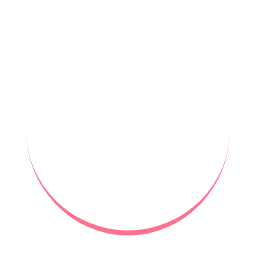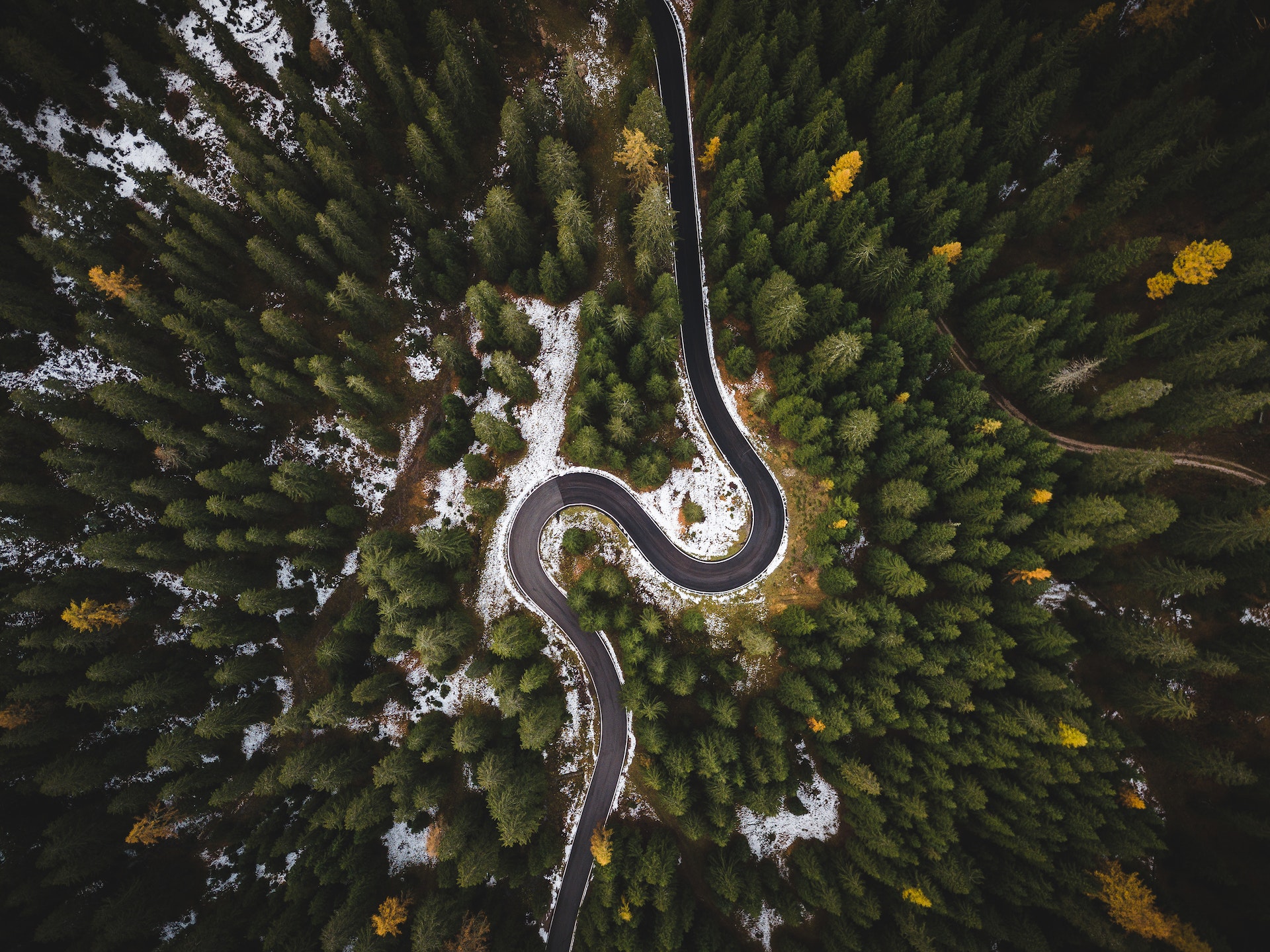Hướng dẫn đăng ký sim Biglobe online chi tiết và chính xác nhất
Nếu bạn thường xuyên lên mạng, xem youtube, nghe nhạc trên Spotify,… thì có thể tham khảo những thông tin bên dưới để biết cách đăng ký sim Biglobe – một trong những dòng sim ở Nhật có cước phí data khá rẻ.
Bên dưới, JRF đã hướng dẫn chi tiết từng bước đăng ký sim Biglobe cho bạn rồi. Đồng thời cũng cung cấp thêm một số thông tin khác như ưu, nhược điểm, cước phí, các dòng máy có thể sử dụng, lưu ý khi đăng ký và sử dụng sim Biglobe. Bạn tham khảo nhé!

Sim Biglobe được khá nhiều người Việt ở Nhật sử dụng
1. Ưu và nhược điểm sim Biglobe
1.1. Ưu điểm
– Giá cước rẻ, tốc độ truy cập internet nhanh
– Nhiều chương trình khuyến mãi hấp dẫn dành cho khách hàng đăng ký sim Biglobe mới cũng như giới thiệu bạn bè.
– Sim biglobe dùng đường truyền của nhà mạng AU và Docomo. Nên các máy lock của 2 nhà mạng này có thể sử dụng sim thoải mái
– Có đến 6 gói cước data với các dung lượng khác nhau, phù hợp với nhu cầu của nhiều người
– Có thể chuyển đổi giữa các gói cước data, từ dung lượng thấp lên cao hoặc từ cao xuống thấp
– Data truy cập internet được cộng dồn sang tháng sau nếu sử dụng không hết
– Xem youtube, nghe nhạc trên Spotify, nhắn tin trên facbook và truy cập nhiều tiện ích khác với gói data không giới hạn chỉ 480¥/tháng đối với sim nghe gọi và 1078¥/tháng đối với sim data
– Data có thể chia sẻ được cho người khác
– Nếu đăng ký gói cước data 6GB trở lên, bạn có thể sử dụng wifi cộng cộng miễn phí tại hơn 86.000 địa điểm trên nước Nhật. Bạn có thể xem danh sách các địa điểm tại đây

Tuy là dòng sim giá rẻ nhưng Biglobe lại có nhiều ưu điểm
1.2. Nhược điểm
– Mất phí hợp đồng, hủy hợp đồng, phí làm sim, chuyển mạng đối với một số trường hợp
– Đăng ký sim Biglobe 音声通話 và sim データ通信 cần phải có thẻ tín dụng – Visa Credit
2. Giá cước và các phí khác
2.1. Giá cước các gói data
|
1GB |
3GB | 6GB | 12GB | 20 GB | 30GB | ||
| 音声通話: Sim data & nghe gọi | Năm 1 |
770¥ |
770¥ | 1.320¥ | 3.190¥ | 5.170¥ |
7.645¥ |
| Các năm sau |
1.078¥ |
1.320¥ | 1.870¥ | 3.740¥ | 5.720¥ |
8.195¥ |
|
| データ通信: Sim data & SMS |
|
1.122¥ | 1.727¥ | 3.120¥ | 5.082¥ |
7.557¥ |
|
| データ通信: Sim data | 990¥ |
1.595¥ |
2.970¥ | 4.950¥ |
7.452¥ |
2.2 Các phí khác
Link check: https://ananjp.com/sim-gia-re-biglobe/
– Phí cước gọi:
+ Nội địa: 22¥/30s
+ Quốc tế: Khác nhau, tùy khu vực
– Phí cước sms:
+ Nội địa: 3,3¥ – 33¥/lần
+ Quốc tế (chưa tính thuế): 50 – 500 ¥ /lần đối với sim…, 100¥/lần đối với sim…
– Phí đăng ký: 3.000 ¥
– Phí hủy hợp đồng:
+ Sim nghe gọi, khi còn hợp đồng: 8.000 ¥
+ Sim data:….
– Phí làm sim: 394¥/sim
– Phí chuyển mạng, giữ sim MNP
+ Xài sim dưới 14 tháng: 6.000¥
+ Xài sim từ tháng 15 trở đi: 3.000¥
– Nếu sử dụng Biglobe
+ Phí gọi nội địa: 9 yên/s
+ Phí gọi nước ngoài: 20 yên/ 30 giây
+ Sử dụng Option áp dụng cho nội địa:
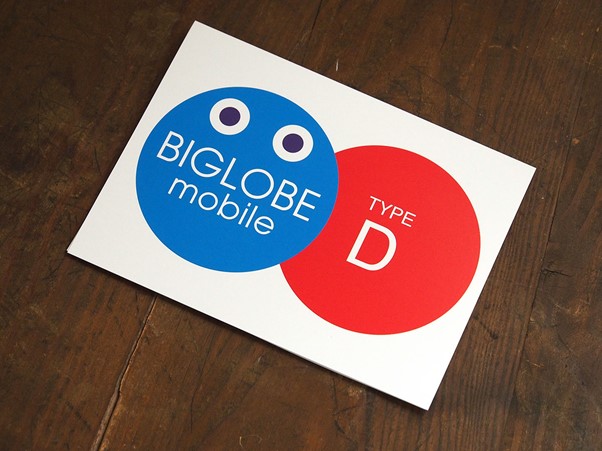
Sim Biglobe có giá cước data khá rẻ và tốc độ truy cập internet nhanh
3. Cách đăng ký sim Biglobe
3.1. Điều kiện đăng ký sim Biglobe
– Có tài khoản ngân hàng
– Giấy tờ tùy thân
– Thẻ Visa Credit nếu đăng ký sim nghe gọi, sim data & SMS
3.2. Chi tiết từng bước đăng ký sim Biglobe
Bước 1: Chọn các thông số của sim
– Chọn nhà mạng: Chọn タイプA (au回線) nếu muốn sử dụng mạng AU, タイプD (NTTドコモ回線) nếu muốn sử dụng mạng Docomo
– Chọn kích thước sim: Bạn lên mạng kiểm tra điện thoại của mình sử dụng sim có kích thước bao nhiêu rồi chọn loại phù hợp.
– Chọn loại sim: Chọn 音声通話SIM nếu muốn đăng ký sim data & nghe gọi, SMS機能付きデータSIM nếu muốn đăng ký sim data & SMS, データSIM nếu chỉ đăng ký sim data
– Chọn gói data muốn đăng ký: Bạn tích chọn vào gói data phù hợp với nhu cầu của mình
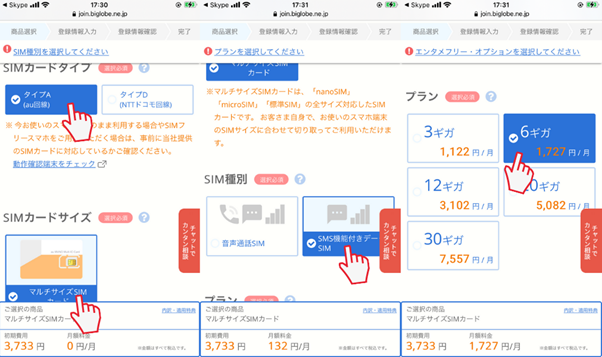
– Chọn gói xem youtube: Nếu muốn xem youtube với dung lượng không giới hạn, mức phí 1078¥/tháng thì chọn つける. Còn nếu không thì chọn つけない
– Chọn gói dịch vụ bảo hành: Nếu muốn bảo hành thì chọn つける. Còn không thì chọn つけない
– Chọn dịch vụ diệt virus: Nếu muốn cài đặt thì tích chọn セキュリティセット・プレミアム オススメ. Còn không thì bỏ
– Chọn dịch vụ nhận hỗ trợ từ nhân viên: Nếu muốn sử dụng thì tích chọn BIGLOBEお助けサポート. Còn không thì bỏ
– Nhấn 次へ rồi nhấn tiếp 進む để qua bước khác
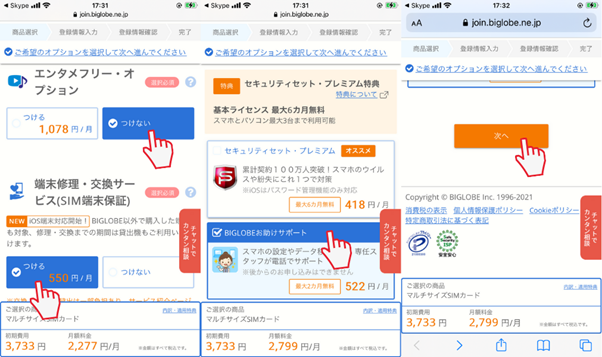
Bước 2: Đăng ký thành viên
– Nếu bạn chưa đăng có tài khoản trên trang BIGLOBE thì chọn お申し込み手続きへ để đăng ký. Còn nếu đã có tài khoản thì chọn ログイン để đăng nhập
– Nhập thông tin về họ tên và giới tính:
(1) Nhập họ theo Romaji
(2) Nhập tên lót và tên theo Romaji
(3) Nhập họ theo theo Hiragana
(4) Nhập tên lót và tên theo Hiragana
(5) Nhập năm sinh
(6) Chọn tháng sinh
(7) Chọn ngày sinh
(8) Chọn 男性 nếu là nam, 女性 nếu là nữ
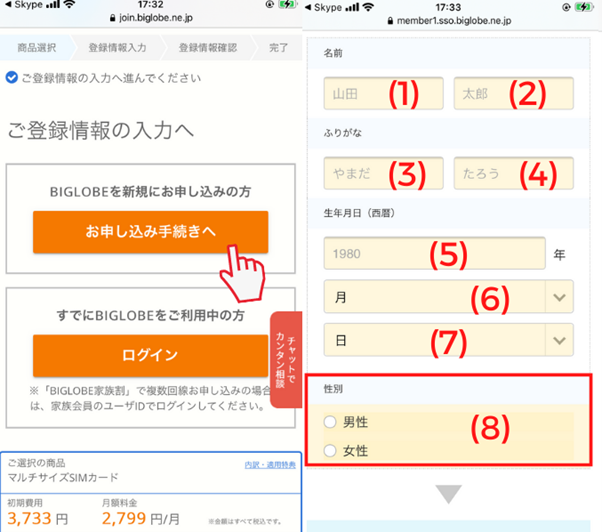
– Nhập thông tin liên hệ:
(9) Nhập mã bưu điện rồi ấn nút 住所自動入力 màu xanh bên cạnh. Các thông tin về địa chỉ ở các ô bên sẽ tự động được nhập
(10) Nhập số phường
(11) Nhập tên chung cư, số phòng
(12) Nhập số điện thoại. Nếu không có số điện thoại, bạn có thể nhập số điện thoại của cơ quan hoặc bạn bè. Sau này, bên BIGLOBE có thể gọi để xác nhận lại một số thông tin khi bạn đăng ký
(13) Tích chọn 上記「電話番号」と同じ電話番号
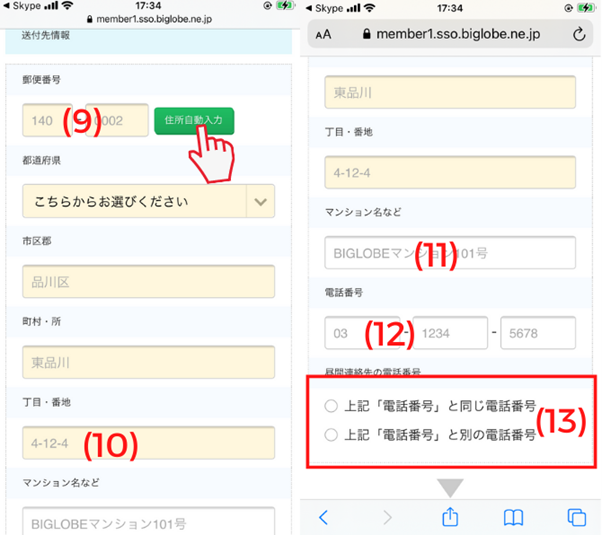
– Chọn hình thức thanh toán và một số thông tin khác
(14) Tích chọn 口座振替(手数料200円(税別)/回)nếu muốn thanh toán qua thẻ ngân hàng
(15) Nhập email
(16) Chọn người dùng SIM: Chọn ご本人 nếu là bạn, chọn ご家族 nếu đăng ký gói gia đình
(17) Chọn tuổi người dùng sim: Chọn 18歳以上 nếu bạn trên 18 tuổi, 18歳未満 nếu bạn dưới 18 tuổi
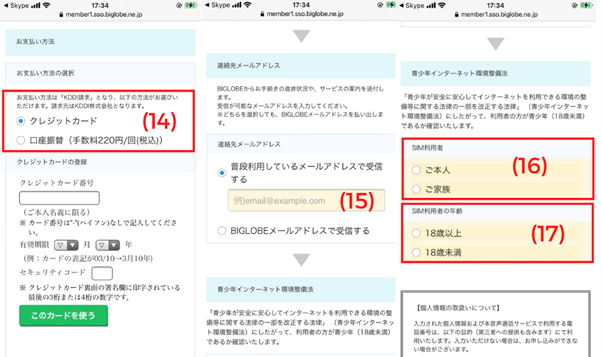
– Tích chọn 通信の最適化を承諾する
– Tích chọn 規約・重要事項説明を読んで同意する
– Nhấn 次へ để tiếp tục
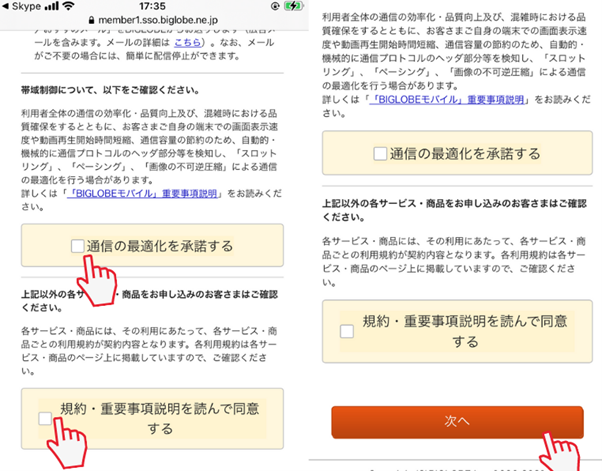
Bước 3: Hoàn tất đăng ký thành viên
Chọn この内容でお申し込み để hoàn tất đăng ký sim Biglobe
Bước 4: Cung cấp thông tin tài khoản ngân hàng
Sau vài ngày kể từ khi bạn đăng ký sim Biglobe, Biglobe sẽ gủi cho bạn một tập giấy tờ. Trong đó, có tờ để bạn điền thông tin tài khoản ngân hàng như bên dưới. Bạn cần điền chính xác và đầy đủ các mục. Phía Biglobe sẽ xác nhận và đưa vào hệ thống. Sau này, tiền cước sim hàng tháng sẽ được tự động trừ thẳng vào tài khoản ngân hàng mà bạn đăng ký.
(1): Đóng dấu
(2): Điền năm tháng ngày viết giấy
(3) Điền ID, trong tập giấy Biglobe gửi, bạn kiểm tra giấy 会員証 và lấy thông tin ID ở mục ユーザー名
(4) Điền họ và tên theo Katakana
(5) Điền họ và tên theo Romanji
(6) Điền mã bưu điện
(7) Điền địa chỉ
(8) Khoanh… nếu….
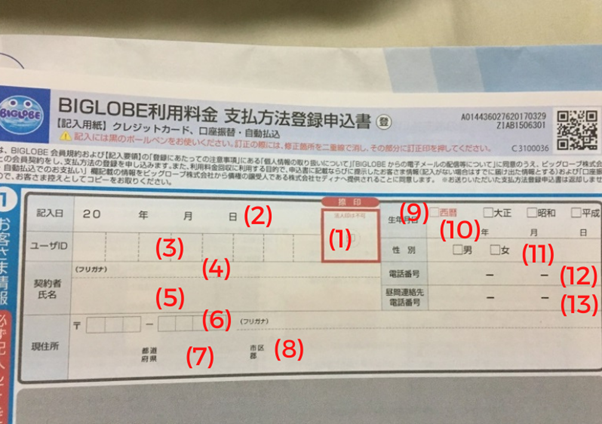
(14) Khi đăng ký, nếu bạn đăng ký thanh toán tiền cước qua thẻ tín dụng thì điền ở phần này là xong. Không cần điền các phần còn lại bên dưới. Còn nếu đăng ký thanh toán qua ngân hàng thì bạn bỏ qua mục này và điền ở các mục bên dưới
(15) Điền năm tháng ngày viết đơn
Nếu bạn đăng ký thanh toán qua ngân hàng Yucho thì điền 2 mục (16) (17) và bỏ qua các các mục từ (19) đến (23). Ngược lại, nếu đăng ký thanh toán qua các ngân hàng khác thì bỏ qua mục (16) (17) và điền các mục từ (19) đến (23)
(16) Điền 3 số trong số thẻ ngân hàng, tiếp sau 166301
(17) Điền 7 số gần cuối trong số thẻ ngân hàng
(18) Điền tên ngân hàng
(19) Chọn… nếu…
(20) Điền chi nhánh ngân hàng
(21) Tích chọn ô 普通(総合)
(22) Điền mã số ngân hàng
(23) Điền số tài khoản
(24) Điền họ và tên chủ tài khoản theo katakana
(25) Điền họ và tên chủ tài khoản theo Romanji
(26) Đóng dấu nếu bạn đăng ký tài khoản Yucho để thanh toán cước phí
(27) Đóng dấu nếu bạn đăng ký tài khoản khác để thanh toán cước phí

Sau khi điền xong các mục, bạn cho vào bì thư màu vàng mà Biglobe gửi kèm trong tập giấy tờ rồi mang đi gửi ở hòm thư bưu điện.
3.3. Kích hoạt sim
Sau khi xác nhận thông tin tài khoản ngân hàng của bạn, Biglobe sẽ gửi sim về cho bạn qua đường bưu điện. Để bắt đầu sử dụng, bạn lắp sim vào máy và tiến hành kích hoạt Sim theo hướng dẫn dưới đây:
Bước 1: Vào trang chủ của Biglobe tại đây
Bước 2: Chọn 会員ログイン
Bước 3: Chọn ログインする
Bước 4: Điền ID và mật khẩu lần lượt ở mục (1) (2). Trong tập giấy Biglobe gửi, bạn kiểm tra giấy 会員証 và lấy thông tin ID và mật khẩu lần lượt ở mục ユーザー名 và パスワード
Bước 5: Chọn ログイン để hoàn thành việc kích hoạt sim
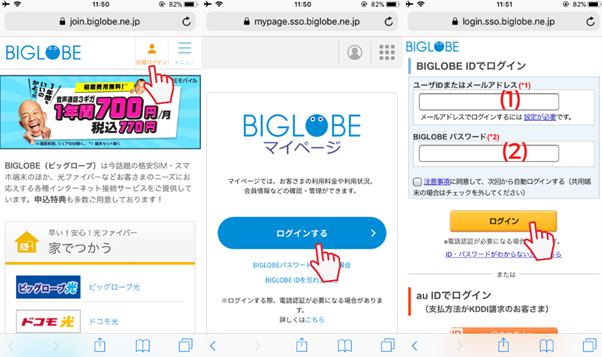
3.3. Thiếp lập APN
Để có thể sử dụng data từ sim, bạn cần phải thiết lập APN – xác nhận địa chỉ IP của điện thoại và kết nối tới cổng mạng di động của nhà mạng cung cấp sim và internet. Cách thiết lập APN như sau:
*) Đối với các máy hệ điều IOS
Bước 1: Tải cấu hình
– Cho sim vào máy
– Truy cập vào đường link tại đây
– Chọn 「ダウンロード」để tải cấu hình
Bước 2: Cài đặt cấu hình
– Chọn mục cài đặt
– Chọn …..
– Chọn….
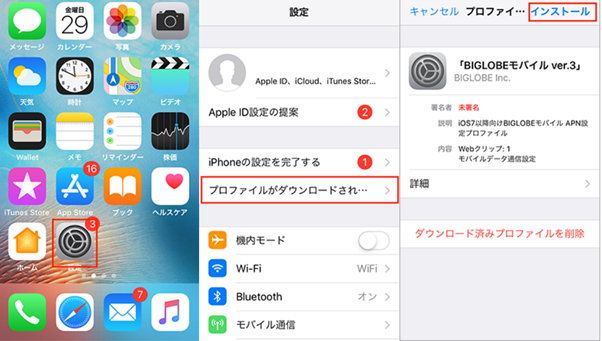
– Chọn…
– Chọn
– Chọn….
– Chọn…. để hoàn tất cài đặt
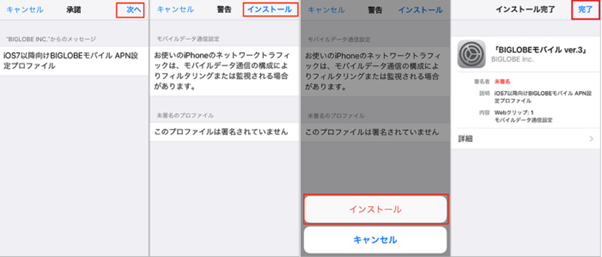
Bước 3: Mở LTE và bắt đầu sử dụng data từ sim
*) Đối với các máy hệ điều Androi
Bước 1: Cho sim vào máy
Bước 2: Cài đặt cấu hình
– Chọn mục cài đặt và chọn….
– Chọn…
– Chọn…
– Chọn…
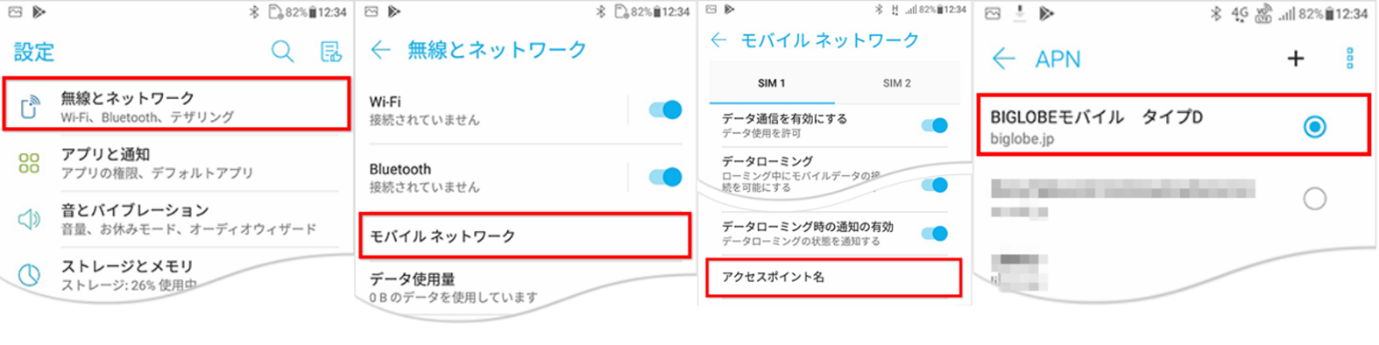
Trường hợp APN không hiển thị, bạn hãy nhấn vào biểu tượng dấu cộng (+) ở trên cùng bên phải màn hình để thêm điểm APN mới. Bạn nhập các thông tin để thêm APN mới như sau:
Mục APN: Điền biglobe.jp
Mục ID: Điền user
Mục Pass/パスワード: Điền 0000
Mục 認証方式: Chọn CHAPまたはPAP
Mục PDP Tyoe: Điền IP(PPPは対応しておりません)
Bước 3: Mở LTE và bắt đầu sử dụng data từ sim
4. Các dòng máy có thể sử dụng sim biglobe
4.1 Điện thoại iphone
– Phiên bản quốc tế và phiên bản unlock lên quốc tế: Từ Iphone 5c trở lên nếu sử dụng mạng Docomo và Iphone 6 Plus trở lên nếu sử dụng mạng Au
– Phiên bản Docomo chưa unlock: Từ Iphone 5c trở lên
– Phiên bản Au chưa unlock: Từ Iphone 8 trở lên
4.2 Các dòng điện thoại khác
Đối với các dòng điện thoại khác, bạn kiểm tra có thể sử dụng sim biglobe được hay không tại đây

Một số đời máy sẽ không sử dụng được sim Biglobe. Bạn lưu ý nhé
5. Một số lưu ý khác
– Nếu bạn đăng ký chuyển mạng thì khi lắp sim có thể gặp trường hợp không có sóng. Có thể sẽ mất vài giờ hoặc vài ngày thì sim mới bắt sóng được.
– Sau khi hoàn thành đăng ký sim Biglobe online, Biglobe có thể sẽ liên lạc với bạn qua số điện thoại bạn cung cấp để xác nhận một số thông tin. Nên bạn thường xuyên để ý điện thoại nhé.
– Thông tin ID và mật khẩu ở giấy 会員証 bạn cần nhớ chính xác để sau này làm thủ tục thay đổi sang dạng sim khác hay gói cước khác
Trên đây là toàn bộ thông tin về sim Biglobe mà JRF muốn cung cấp đến bạn. JRF chúc bạn đăng ký sim Biglobe thuận lợi và thành công. Trong quá trình tìm hiểu, nếu có gì thắc mắc, bạn bình luận ngay bên dưới nhé. JRF sẽ giải đáp các thông tin giúp bạn.
Related Posts
Hướng dẫn cách chuyển tiền qua Yucho có…
At vero eos et accusamus et iusto odio…
At vero eos et accusamus et iusto odio…
Most Read Article
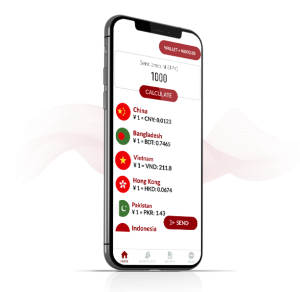
Fast, Simple and Secured way of remittance. You can
send money anytime and on the go
![]()
![]()